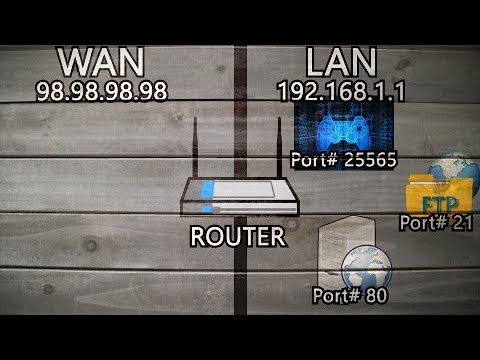Zašto bih to želio učiniti?
Iako većina vaših zaporki treba ostati tajna, korisno je imati puno vremena kada dijelite lozinku sa svojim supružnikom i članovima obitelji.
Na primjer, postoje mnoge online usluge koje više ljudi koristi u kućanstvu, ali samo jedna osoba upravlja (ili usluga ima samo jednu prijavu i lozinku). Na primjer, oba supružnika mogu se prijaviti na svoje bankovne račune i kreditne kartice, ali obično samo jedna osoba aktivno upravlja tim stvarima. Može postojati djeca u kućanstvu koja imaju vlastite račune (kao što su njihova prijava za App Store, prijave za virtualne igre i tako dalje) i bilo bi izuzetno prikladno ako oba roditelja mogu lako pristupiti djetetovom popisu lozinki.
Zatim, naravno, postoje sveprisutne usluge poput Netflixa koje svatko u kući uživa u pristupu. Postavljanjem sustava gdje svatko u kućanstvu može provjeriti što je Netflix lozinka, tehnička osoba u obitelji (bilo da je to mama, tata ili stariji brat ili sestra) ne mora polagati svaki upit o tome.
Ne bi li bilo lijepo ako je jednostavan i siguran način da svatko vidi te zajedničke lozinke? Zahvaljujući napredovanju aplikacija za upravljanje lozinkama, lakše je nego ikad upravljati zaporkama za cijelu obitelj.
Zvijezda showa: Vaš Password Manager
Svatko bi trebao imati dobar lozinku upravitelja kako bi ostali sigurni online-svatko, No, da biste sigurno dijelili zaporke sa članovima vaše obitelji, potreban vam je dobar upravitelj zaporki koji podržava dijeljenje. Točnije, želite dobar upravitelj zaporki koji podržava upravljano dijeljenje lozinke, Postoji mnogo upravitelja lozinki vani koji vam omogućuju da, recimo, podijelite jednu lozinku s drugim korisnicima usluge, ali to je previše ograničeno zbog onoga o čemu govorimo danas. Ne želimo gnjavažu dijeliti jednu lozinku odjednom; želimo način dijeljenja cijelih skupova u obiteljskom okruženju.
Da bismo to postigli, oslanja se na dva vrlo čvrsta lozinka za upravljanje koji se možete sjetiti iz našeg lozinka voditelja roundup: 1Password i LastPass. Obje ove usluge nude upravljane lozinke, ali imaju kontrastne skupove značajki i cjenovne bodove. Uronimo u pojedinosti u odjeljcima u nastavku.
Jedna stvar koju želimo napomenuti prije nastavka: možda ste primijetili da su naši odabiri rješenja za upravljanje lozinkama temeljene na oblaku. Nismo uključili KeePass ili druge izvanmrežne upravitelje zaporke na ovaj popis jer je stupanj neprilika koji su uključeni u njihovo korištenje za dijeljenje obitelji ogroman. Slobodno možete istražiti takva rješenja ako je KeePass vaš željeni rješenje za upravljanje zaporkom, ali znajte da KeePass nije dizajniran za pristup višestrukim korisnicima, nema korisničkih ovlasti ili kontrole, a osim ako imate kućanstvo vrlo pametne tehnologije ljudi, onda vjerojatno nije vrlo izvedivo rješenje.
Pogledajmo skup značajki svake usluge tako da možete odabrati najbolji sustav dijeljenja zaporke za svoju obitelj. Bez obzira na opciju koju odaberete, možete se odmoriti lako znajući da su vaše lozinke sigurne i da su dani da ih zapišete na papirnate letove ili da ih međusobno slanje poruka završi.
1Poslovne obitelji: Jednostavan za upravljanje lozinkom sve-u-jednom

Preporučujemo ovo rješenje ako želite učinkovit i ekonomičan način upravljanja svim lozinkama (kao i dokumentima, licencama i drugim stvarima) za vašu obitelj. Član obitelji zadužen za upravljanje računom ima administrativnu moć nad čitavim sustavom i može resetirati lozinke na obiteljskim računima, dijeliti i opozvati pristup i zadržati čitav sustav obiteljske sigurnosti glatko u tom procesu.
Usluga je dizajnirana za do 5 članova obitelji, a mjesečna pretplata od 5 USD uključuje pristup svim članovima obitelji svim vrlo visoko ocijenjenim 1Password premium desktop i mobilnim aplikacijama bez dodatnih naknada za licenciranje. 60 USD godišnje za uslugu i aplikacije predstavlja veliku vrijednost.
Postoji jedan manji nedostatak u trenutnoj implementaciji 1Password obitelji (a jedan od nas očekujemo da će se vjerojatno obratiti u nadolazećem ažuriranju usluge): Trenutno, sustav 1Password Family nema sasvim zrnatost koju sustav 1Password Teams čini, i ne možete dijeliti zaporke u načinu samo za čitanje. Iako ne očekujemo potpunu poslovnu funkcionalnost pri cijeni obitelji, samo za čitanje savršeno je prikladno za obitelji s mlađom djecom koja trebaju pristupiti (ali ne i uređivati) lozinke.
Kako postaviti 1 obitelji s porukama i dodati korisnike
Da biste započeli, jednostavno prijeđite na portal 1Password Families i prijavite se. (Napomena: ako imate postojeći račun jednog korisničkog računa 1Password i želite ga premjestiti kako biste postali administrator računa za nove obitelji, pogledajte ovu datoteku pomoći.)

Kada dovršite postupak, bacite se na preglednu stranicu svog računa, kako je prikazano u nastavku. U svježem pogledu postoje dvije važne stvari: vaši se svodovi (osobno i zajednički) vide lijevo, a desno je zgodan mali kontrolni popis koji će vas voditi kroz postupak postavljanja.

Na izborniku Pozivi odaberite ikonu "+" i unesite ime i adresu e-pošte člana obitelji. Oni će uskoro primiti pozivnicu e-poštom i morat će ispuniti isti osnovni postava (stvaranje glavne lozinke, spremanje glavne ključeve itd.). Očito, ako ste tehničar u vašoj obitelji, htjet ćete biti na ruku da ih prođu kroz taj dio.


Kako stvoriti zajedničke trezvene lozinke u 1Password
Dok drugi sustavi lozinke upotrebljavaju pojam "trezor" da bi se odnosili na vašu cjelokupnu zbirku zaporke (koja se može podijeliti u grupe i / ili mape), trezor u 1Poswordu više je sličan mapi, a to je najlakše misliti na taj način,
Prije nego što uronimo u stvaranje trezora i upravljanje zapisima, malo fusnota je u redu. Prema zadanim postavkama, 1Password sustav ima dva trezora posebna: Osobno i Zajedničko. Ne možete izbrisati niti jedan od tih trezora. Osobni trezor i njegov sadržaj mogu vidjeti samo vlasnik računa (i svaki član obitelji ima svoje). S druge strane, sadržaj dijeljenog svoda je uvijek dostupan čitavoj obitelji s pristupom čitanju / pisanju.
Imajući to na umu, korisno je razmisliti o ovome: osobni se trezor nalazi samo za vas, a dijeljeni se trezor odnosi na zaporke da ste u redu s bilo kim koji vidii uređivanje i sve ostalo (lozinke samo za vas i vašeg supružnika ili lozinke za svoju djecu) trebali biste stvoriti odvojene trezore koje možete prilagoditi kako bi odgovarali vašim potrebama.
Napravimo novu trezor kako bismo pokazali proces. Napravit ćemo novi trezor za lozinku koji sadrži lozinke namijenjene svakoj osobi u obitelji, kao što je lozinka za Netflix.
Možete stvoriti novu trezor odabirom "Create Vault" iz popisa zadataka predstavljenih novim korisnicima na desnoj strani zaslona 1Password Family (isti popis koji ste upravo pozvali novog člana u vašu obitelj) ili na padajućem izborniku u gornjem desnom kutu možete odabrati "Administratorska konzola". Na administratorskoj konzoli odaberite "Vaults", a zatim odaberite ikonu "+", kako je prikazano dolje.





Kada kliknete znak plus pri dnu, pojavit će se popis svih raspoloživih vrsta unosa trezora (možete spremiti ne samo podatke za prijavu, već dokumente, identifikaciju, softverske licence i još mnogo toga na 1Password); odaberite "Prijava".



LastPass: složeniji, ali potencijalno jeftiniji i fleksibilniji
Dok 1Password Family ima određeni rub u igri za obiteljsko upravljanje lozinkom zbog svojih korporativnih korijena i naglaskom na jednoj osobi koja preuzima ulogu administratora, to ne znači da LastPass nije vrijedan razmatranja. Zapravo, trenutno, LastPass zapravo nudi nekoliko prednosti u odnosu na 1Password Family koja bi vas mogla utjecati.
Korisnici LastPass premium ($ 12 / year) mogu stvoriti "Shared Folders". Dijeljenu mapu može se podijeliti s najviše 5 osoba (tko to činine moraju biti korisnici premium usluge LastPass), podržava i dozvole za čitanje i čitanje / pisanje po korisniku. A budući da je mobilna aplikacija LastPass sada besplatna, to je definitivno isplativije rješenje.
Napomena o postavljanju ovog odjeljka vodiča: za razliku od 1Password Families, koja zahtijeva sasvim zasebno podešavanje s redovitog jednog korisničkog računa za 1Password, zajedničke mape LastPass samo su značajka ugrađena u regularni račun LastPass premium. Umjesto posvećivanja cijelog odjeljka za postavljanje LastPass računa, pretpostavljamo da već imate jedan i skrećete pravo na stvaranje i konfiguriranje dijeljene mape.
Kako stvoriti mapu za zajedničku lozinku
Dok ste prijavljeni na svoj LastPass račun preko web sučelja, odaberite "Centar za dijeljenje" s lijeve strane izbornika.




Ako kliknete "Web lokacije" na bočnoj traci, na popisu mapa vidjet ćete svoj novi unos s oznakom "Zajednička mapa" pored nje. Sada možete stvoriti unose u mapi, kao i desnom tipkom miša na nju i stvoriti podmape ako želite bolje organizirati svoje dijeljene lozinke.

Kako dijeliti mapu i upravljati dozvolama
Nakon što izradite mapu, sve što treba učiniti je pozvati svoje članove obitelji i upravljati njihovim pristupom mapi. Da biste to učinili, vratite se u "Centar za dijeljenje" putem bočne trake. U centru za dijeljenje kliknite miš iznad unosa za novu dijeljenu mapu i kliknite "Upravljanje".


Možda ste znatiželjni što je riječ o "Sakrij lozinke", jer je malo proturječno. Omogućuje korisniku dijeljene mapekoristiti lozinku putem dodataka web-preglednika ili funkcije automatske prijave u mobilnoj aplikaciji, ali nevidjeti lozinku. Recimo, primjerice, da ste htjeli da se vaše dijete može prijaviti na Netflix na svom računalu, ali ne dijeli nikome lozinku. Provjera okvira Sakrij lozinku omogućit će im da se prijavite, a da zapravo ne znaju što je lozinka.
Dopuštenja su široka mapa / podmapa. Dakle, ako ste napravili podmapu za podatke o bankovnom računu da biste podijelili sa svojim supružnikom i podmapa za medijske prijave kako biste podijelili sa svojim supružnikomi djeca, onda želite sakriti bankovne prijave od djece.
Da biste ograničili pristup odabiru web-lokacija, kliknite unos ključa u tom unosu za tog korisnika.

Tamo jepuno idemo ovdje, pa ćemo ga slomiti. Prvo, imate stupac dostupnih stavki koje su sve stvari u dijeljenim mapama. Ovdje možete vidjeti da imamo savršeni par kako bismo demonstrirali postavljanje ograničenja za dječji račun: kreditna kartica Bank of America u mapi Credit Cards i Netflix račun u mapi Mediji prijave. Jasno želimo da klinac pristupi Netflixu, ali ne i našoj kreditnoj kartici.

Prva stvar koju biste trebali učiniti jest provjeriti okvir koji počinje s "Umjesto određivanja …". Ova će opcija invertirati stupce tako da su svi prijavi unutar dijeljene mapenedostupna umjestodostupno, Ova se postavka primjenjuje i na postojeće i buduće dopune mape. Mnogo je lakše raditi s položaja davanja ljudima dopuštenje da vide nešto nego da stalno uzimaju dopuštenje.
Nakon što to učinite možete jednostavno povući i ispustiti između dva stupca. Želite li dijete imati Netflix pristup? Povucite je u dostupni stupac, kao što je prikazano dolje.

Potrebno je malo posla kako bi se pokrenuo i pokrenuo sustav upravljanja obiteljskim lozinkama, bez sumnje. No, u usporedbi s gnjavažom održavanja više upravitelja lozinki paralelno (u najboljem slučaju) ili nesigurno dijeljenje lozinki (u najgorem slučaju), apsolutno je vrijedno napore da postavite svoju obitelj na sustav koji omogućuje dijeljenje sigurnih i jednostavnih.